ÖVNING 1 – Egenskaper hos filer och kataloger
| Det finns goda och dåliga rutiner för att namnge och lagra filer. Fundera på eller testa dig fram till svaren på följande frågor. |
- Kan du lagra filer med följande namn i Windows?
a) Slutarbete
b) Övning 01/05
c) IKT-körkortet Avsnitt 2 övning 1 - Hur många mappar finns det i följande sökväg?
– R:StudierIKT-körkortetAvsnitt 2ÖvningarÖvning 1.rtf - Vad är det som är dåligt med följande filnamn?
a) Träningsjobb 13.2.2006.xls
b) Övn2.rtf
Kontrollera innan du utför följande övning att filtilläggen syns i mappfönstren på din dator. Ställ om datorn så att de syns om de inte syns. OBS: var försiktig när du utför övningen: du kan undersöka filerna som finns på datorn så länge du inte raderar dem!
- Öppna katalogen C:Windows
- Ända mappvyn till Details (Detaljer) så att du ser en lista med filernas detaljer. Ordna sedan filerna enligt storlek så att den största filen är överst.
- Kontrollera hur stor den största filen är. Räkna ut hur många megabyte och kilobyte det innebär.
- Ordna filerna enligt datum (med den senast modifierade filen överst). Kontrollera när den nyaste filen har skapats.
ÖVNING 2 – Sambandet mellan filtyp och tillämpningsprogram
| Öva med hjälp av följande simulation hur man specificerar vilket program som ska öppnas. |
ÖVNING 3 – Tillträde till filer och kataloger
| Olika användarrättigheter brukar specificeras för filer som är lagrade i mappar på datornät. Fundera på svaren till följande frågor: |
- Du öppnar en fil på nätverksskivan som du inte har lagrat där. Du har läsrätt till filen. Kan du redigera eller radera filen? Kan du göra det om du själv har lagrat filen där?
- Om redigeringen av en fil på en nätverksskiva har blockerats eftersom någon annan redigerar den som bäst, kan du då läsa filen?
- Vet du hur "endast läs"-rätten påverkar hanteringen av en fil? Prova genom att lagra dokumentet Osoitetiedot i en lämplig mapp på din dator). Ge filen "endast läs"-rättigheter, öppna filen med ett ordbehandlingsprogram och fyll i dina egna kontaktuppgifter. Lagra dokumentet under samma namn. Vad händer och varför? Kom ihåg att radera filen till slut.
ÖVNING 4 – Bra rutiner vid lagring
| Under den här övningen kommer du att skapa mappar för dina filer. Om du arbetar över ett nät så skapa mapparna i din egen nätverkskatalog. Då kommer de att finnas tillgängliga fast du skulle byta dator. Om du arbetar på din hemdator kan du skapa mappen på din egen hårdskiva. |
- Skapa en mapp vid namn IKT-körkort för den här kursen. Skapa undermapparna Övningar och Övrigt material inuti den. Skapa ännu en undermapp i mappen Övningar och ge den namnet Avsnitt 1.
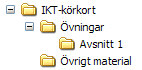
- Du har tidigare lagrat ett dokument vid namn Mina uppgifter. Radera det.
- Öppna ordbehandlingsprogrammet på din dator och ställ in programmet så att det automatiskt lagrar öppna filer var 15:e minut.
ÖVNING 5 – Återställning av raderade filer
- I den föregående övningen raderade du dokumentet "Mina uppgifter". Försök återställa det från papperskorgen.
| Du har redan en del filer i din katalog. Nu kan vi prova på att söka efter filer. Använd Windows’ egna sökfunktion för att söka efter följande filer: |
- Sök först efter alla filer som börjar med bokstaven m i din katalog.
- Sök sedan efter alla filer som har modifierats under den senaste månaden i din katalog.
- Sök på samma ställe efter alla filer som gjorts med kalkylprogrammet Excel.
- Sök efter alla filer som innehåller ordet universitetet.
- Specificera föregående sökning. Lägg till sökkriteriet att filen ska vara gjord med textbehandlingsprogrammet Word.
ÖVNING 7 – Komprimering och dekomprimering
| Med denna övning lagrar du en komprimerad fil i din egen mapp. Det komprimerade paketet i fråga är i själva verket en mapp med undermappar och filer. |
- Gå till länken och lagra paketet som heter Övningar i mappen Avsnitt 2.
- Dekomprimera paketet i samma mapp.
- Öppna mappen som dekomprimerats och se vad den innehåller.
- Radera filen som heter Kontaktinformation.
- Ändra namnet på filen som heter Tecken till Logotyp.
- Skapa en mapp vid namn Logotyper under mappen Övningar.
- Flytta filen Logotyp till den mappen.
- Ändra namnet på mappen som heter Grafik till Bilder.
- Öppna mappen Övrigt material och kontrollera storleken på filen Skribent.
- Komprimera den filen i samma mapp under namnet Komprimerad skribent.
- Kontrollera storleken på den komprimerade filen, d.v.s. se hur mycket filen krympte då den komprimerades.
- Du raderade en fil tidigare under den här övningen. Tänk efter om det är möjligt att återställa den.
FACIT
ÖVNING 1 – Egenskaper hos filer och kataloger
- a) Ja (men försäkra dig om att filnamnet har ett filtillägg)
b) Nej (/-tecknet får inte finnas i ett filnamn)
c) Ja - Fyra
- a) Det är onödigt att skriva datum i filens namn eftersom datumet syns i fildetaljerna.
b) Namnet är mycket svårt att tyda.
ÖVNING 3 – Tillträde till filer och kataloger
- Om du har fått särskilda modifierings- och raderingsrättigheter kan du göra det, annars kan du inte redigera eller radera filen. Om du själv har skapat filen kan du vanligen modifiera eller radera den.
- Oftast ja (men du kan inte lagra en fil ovanpå den ursprungliga filen).
- Operativsystemet föreslår att du ger nytt namn åt filen eller du får meddelandet att filen inte kan lagras på grund av inställningen "endast läs".

